教你用Windows7光盘可当U盘使用完整版Word格式文档下载.docx
《教你用Windows7光盘可当U盘使用完整版Word格式文档下载.docx》由会员分享,可在线阅读,更多相关《教你用Windows7光盘可当U盘使用完整版Word格式文档下载.docx(22页珍藏版)》请在冰豆网上搜索。
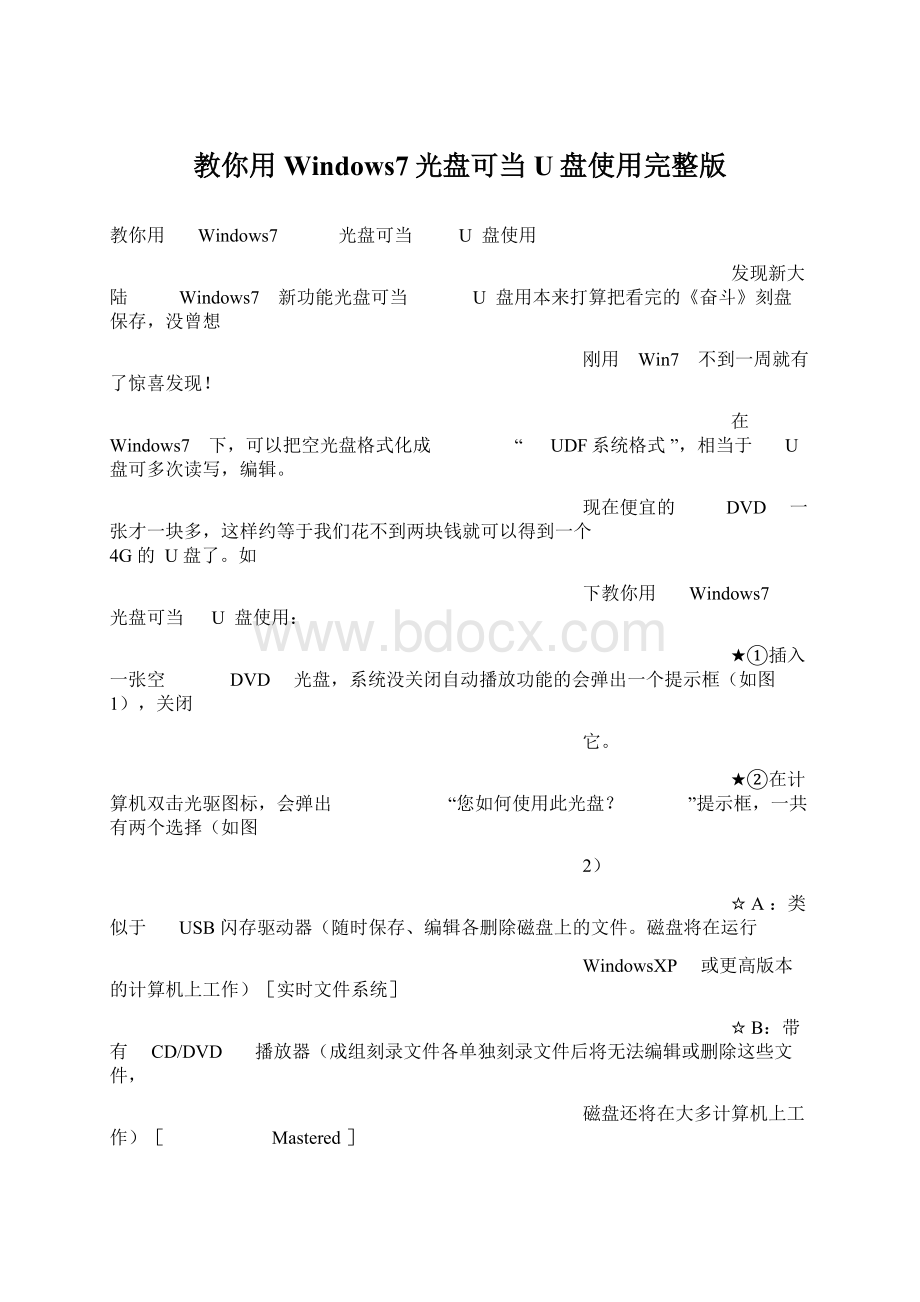
下教你用Windows7光盘可当U盘使用:
★①插入一张空DVD光盘,系统没关闭自动播放功能的会弹出一个提示框(如图1),关闭
它。
★②在计算机双击光驱图标,会弹出“您如何使用此光盘?
”提示框,一共有两个选择(如图
2)
☆A:
类似于USB闪存驱动器(随时保存、编辑各删除磁盘上的文件。
磁盘将在运行
WindowsXP或更高版本的计算机上工作)[实时文件系统]
☆B:
带有CD/DVD播放器(成组刻录文件各单独刻录文件后将无法编辑或删除这些文件,
磁盘还将在大多计算机上工作)[Mastered]
★③选择第一项“类似于USB闪存器”下一步,系统会会自动执行格式化,得到如下图结果
(图3)
-1-
教你用Windows7光盘可当U盘使用
★④这是我刻录后的光盘,在其属性可以看到光盘的已用空间3.3G,可用空间为1.07G
★⑤但是储存过程中速度并不快,4.68M/S,速度从小慢慢提升(我用的是山寨DVD光盘)
截图如下
☆但大文件写入速度也可达到5.36M/S
-2-
☆现在你可以写入你的数据,文件,可多次编辑,删除了。
★最后,必须的!
!
点击光驱图标,安全弹出光盘,系统会提示:
“正在关闭此对话,关闭
后,此光盘就可以在其他计算机上使用”[注:
仅第一次会出现此对话]
◆PS:
对于已经用普通方法刻录的DVD光盘,如果还有一部分空间末使用,这样的光盘也
windows7可以使用此方法,但可使用的空间仅有那部分末被刻录的空间大小。
另外,原本的数据
win7系统下载会被格式化,并且那部分空间不可用。
☆操作步骤:
在光驱图标上点右键→格式化(其他可默认)→下一步,然后等上一点点时间
就行了。
相关截图如下:
★⑥有一些光盘有写保护如系统安装盘,不适合这win7种方法:
如下(另外本人手上只有
DVD,所以CD是否还请朋友们自己测
)
-3-
电脑隐藏文件被攻击Win7开学必备技巧来帮忙
开学一段时间了,电脑接触多了,对电脑方面也越来越熟悉了。
但是,最近电脑隐藏文件被
攻击中毒了,因为没有安装杀毒软件,这下子就坑爹了,不过幸好中的病毒不厉害,没什么大的损
失,就是机子变卡了。
通过师兄的一番指导后才知道,原来病毒是从我以前用的U盘里带过来的,一直潜藏在U盘
里。
之后就马上安装好了杀毒软件。
所以,我们要了解一点防毒的小知识。
像这次的病毒,就是通过隐藏的方式进入电脑的。
为
了防止隐藏文件的威胁,我们应该设置显示隐藏文件,这样,就可以看到有没有隐藏文件了,也能
提高电脑的安全性。
显示隐藏文件的设置很简单,首先,打开一个文件夹或者我的电脑。
然后按一下键盘上的“AIT”键,就会在上方弹出一个工具栏。
然后就在工具栏中依次打开“工
具”→“文件夹选项”。
然后在“文件夹选项”中转到“查看”页面,在高级设置中,把“显示隐藏的文件、文件夹和驱动
器”勾上,如果你对电脑比较了解,不怕删除电脑的重要文件的话,那么就把“隐藏受保护的操作系
统文件(推荐)”这个前面的勾去掉,这样就可以看到所有的隐藏文件,更安全的保护自己的电脑
了。
-4-